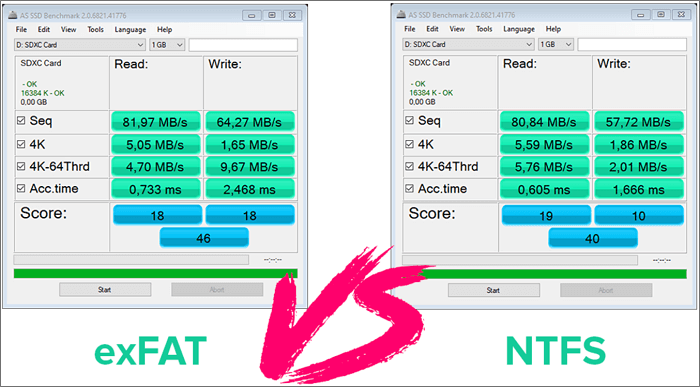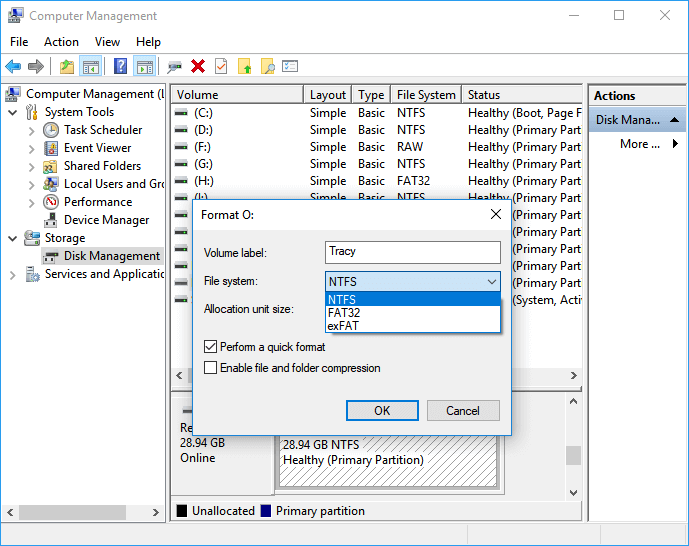'ExFAT of NTFS? Ik ben hier nieuwsgierig naar, en ik kan geen ongecompliceerd antwoord vinden: Wat is beter, ExFAT of NTFS? Ik begrijp dat ExFAT relatief nieuw is. Ik geloof dat het meer gericht is op externe apparaten zoals flash drive en USB-harde schijf? Wat zijn de voor- en nadelen van het gebruik van ExFAT-formaat op zo'n apparaat?'
Heb je weer geen schijfruimte meer? Vanwege de beperkte ruimte op de interne harde schijven kiezen veel gebruikers ervoor om grote bestanden op externe harde schijven op te slaan of belangrijke gegevens over te dragen via externe apparaten. Maar er komt meer bij kijken dan alleen het kopen van een externe schijf om gegevens op te slaan. Als u de items na aankoop hebt gecontroleerd, ziet u enkele indelingen zoals exFAT, NTFS en meer. Schijfformaat is een organiserend principe dat we gebruiken om gegevens op te slaan voor specifieke besturingssystemen.
![exfat vs ntfs]()
Welk formaat is beter? Afhankelijk van uw behoeften moet u de externe harde schijf formatteren in NTFS of exFAT. Kijk voor meer details in het hoofdgedeelte.
Snelle navigatie:
Alleen NTFS for Windows
exFAT voor Windows en Mac
NTFS of exFAT voor Externe Harde Schijf
Hoe externe harde schijf te formatteren naar NTFS of exFAT
Alleen NTFS for Windows
NTFS (New Technology File System) is het standaardbestandssysteem van de Windows NT-omgeving. Het nieuwe technologiebestandssysteem is compatibel met Windows 2000, Windows XPM, Windows Vista, Windows 7 en Windows 8.1 en Windows NT-besturingssystemen. Geprezen door zijn verbeteringen, vervangt NTFS het oude FAT-bestandssysteem. NTFS ondersteunt metadata, geavanceerde gegevensstructuren, betrouwbaarheid, gebruik van schijfruimte. En meer extra functies zoals het versleutelen van het bestandssysteem, harde koppelingen, schaarse bestanden en reparsepunten.
Als u alleen een Windows-computer gebruikt, wordt u aangeraden de NTFS-indeling te gebruiken. Over het algemeen kan een Mac-computer alleen NTFS lezen. Sommige apparaten, zoals Xbox One, Xbox 360 en andere mediaspelers en printers.
exFAT voor Windows en Mac
exFAT (Extended File Allocation Table File System) is een bestand dat geschikt is voor flashgeheugen dat door Microsoft is geïntroduceerd in Windows Embedded 5.0 en hoger (inclusief Windows CE 5.0, 6.0, Windows Mobile 5, 6, 6.1)
Het systeem is gestart om het probleem op te lossen dat FAT32 en andere bestanden geen 4 GB en grotere bestanden ondersteunen. Voor flashstations, geheugenkaarten en flashstations is het NTFS-bestandssysteem niet geschikt voor gebruik, exFAT is beter.
Als u Windows- en Mac-computers gebruikt, is exFAT een goede keuze. Het werkt ook met Xbox One en PS4, maar voor Xbox 360 en PS3. Het nadeel van exFAT bestaat op de journaalfunctie.
Lees ook:
NTFS of exFAT voor Externe Harde Schijf
Nadat we de basisinformatie van NTFS en exFAT wissen, laten we kijken welk formaat beter is voor de externe harde schijf.
Compatibiliteit
Zoals we hierboven zeiden, wordt NTFS alleen gebruikt voor Windows-gebruikers. Als u alleen een externe harde schijf op Windows wilt gebruiken, kiest u dit formaat, ongeacht andere apparaten. Als u standaard een harde schijf hebt gekocht die standaard is ingesteld op NTFS, hoeft u deze niet opnieuw te formatteren. Integendeel, exFAT wordt toegepast op Windows, macOS, Android, smart-TVs, camera's en andere apparaten. Kies een op basis van je bestaande besturingssysteem.
Gegevensbeveiliging
Zoals we hierboven vermeldden, is het enige nadeel van exFAT het gebrek aan logboekregistratie, wat betekent dat gegevensbeschadiging waarschijnlijker is, zoals bestandsverlies als gevolg van een plotselinge stroomstoring. Terwijl de NTFS een logboekfunctie heeft, die corruptie van bestanden als gevolg van stroomproblemen voorkomt.
NTFS kan bestanden standaard versleutelen, terwijl exFAT ze handmatig moet versleutelen.
Opslaglimiet
In theorie ondersteunt het exFAT-formaat onbeperkte opslag en ondersteunt het opslaan van grote bestanden, maar het is niet zo goed in het beheren van bestanden als NTFS. Omdat NTFS voornamelijk wordt gebruikt voor Windows, moet het dus van toepassing zijn op een opslaglimiet - 16 TB.
Hoe externe harde schijf te formatteren naar NTFS of exFAT
Heb je besloten welk formaat je wilt kiezen? Als dat zo is, kunt u hier de twee methoden kiezen om de formaatomzetter te voltooien.
Hoe HDD Drive te formatteren naar exFAT
U kunt schijfbeheer ook openen om een externe harde schijf te formatteren als NTFS. Volg de volgende stappen:
- PersWindows + X sneltoets en klik op Schijfbeheer.
- Klik met de rechtermuisknop op de externe harde schijf die u wilt formatteren.
- Selecteer exFAT in het venster en klik op OK.
![apparaat formatteren via schijfbeheer]()
Hoe externe harde schijf naar NTFS
Nu kunt u een eenvoudige formaattool downloaden, EaseUS Partition Master Gratis. U kunt de partitie formatteren naar NTFS/FAT32/EXT2/EXT3/EXT4. Het is een alles-in-één formaatoplossing voor interne / externe harde schijven, SD-kaarten, geheugen en meer.
Download software en voer de eenvoudige stappen uit:
Stap 1. Klik met de rechtermuisknop op de partitie van de harde schijf en kies de optie 'Formatteren'.
Stap 2. Stel in het nieuwe venster het partitielabel, bestandssysteem en clustergrootte voor de partitie in en klik vervolgens op 'OK'.
Stap 3. U kunt een waarschuwingsvenster zien, klik op 'OK' om door te gaan.
Stap 4. Klik op de knop 'Bewerking uitvoeren' in de linkerbovenhoek en klik vervolgens op 'Toepassen' om te beginnen met het formatteren van de harde schijfpartitie.
Samenvattend
In dit artikel hebben we uitgezocht welk formaat we moeten kiezen voor externe harde schijf, exFAT of NTFS.
- Toegepast op meerdere besturingssystemen - Kies exFAT.
- Bescherm gegevens tegen onverwachte beschadiging - Kies NTFS (journalfunctie dient als controlepunt om niet-opgeslagen gegevens terug te krijgen.)
- Opslagcapaciteit - Kies exFAT (maar NTFS presteert ook goed.)
![EaseUS Data Recovery Wizard]()
![EaseUS Data Recovery Wizard for Mac]()
![EaseUS Partition Manager Pro]()
![EaseYS Partition Manager Server]()
![EaseUS Todo Backup Workstation]()
![EaseUS Todo Backup Advanced Server]()